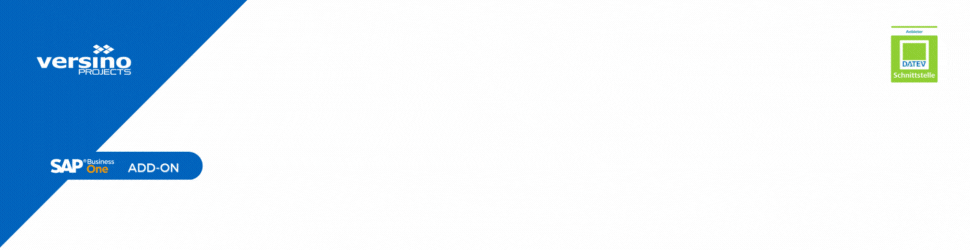In SAP Business One gibt es eine bequeme Möglichkeit, externe Daten mittels der Funktion “Import aus Excel” zu importieren. Diese Funktion ermöglicht es, Geschäftspartner, Artikel, Preislisten, Geschäftspartnerkatalognummern und Journalbuchungen zu importieren oder bestehende Daten zu aktualisieren. Im Vergleich zur bestehenden Data Transfer Workbench (DTW) bietet der Excel-Import eine einfachere und weniger umfangreiche Funktionalität, die jedoch dennoch effektiv ist.
SAP Business One Excel Import richtig nutzen
Um die Funktion zu nutzen, können Sie das Fenster “Import aus Excel” öffnen, in dem Sie aus den Dropdown-Listen der Spalten A, B, C, D usw. das entsprechende Feld des ausgewählten Datenobjekts auswählen können. Hierbei können verschiedene Informationen, wie der Name des Geschäftspartners, die E-Mail-Adresse oder auch die Telefonnummer, eingepflegt werden. Um die Spalten im Fenster “Aus Excel importieren” korrekt zuordnen zu können, müssen sie in der gleichen Reihenfolge wie in der ursprünglichen Microsoft Excel-Liste angeordnet werden. Alternativ besteht die Möglichkeit, die Reihenfolge auch als Datenimportvorlage speichern und mit der Schaltfläche “Zuordnung löschen” wieder entfernen. Es ist jedoch zu beachten, dass die zu importierende Excel-Datei als Textdatei mit Tabstopp abgespeichert wird, da SAP Business One dieses Dateiformat für den Import benötigt.
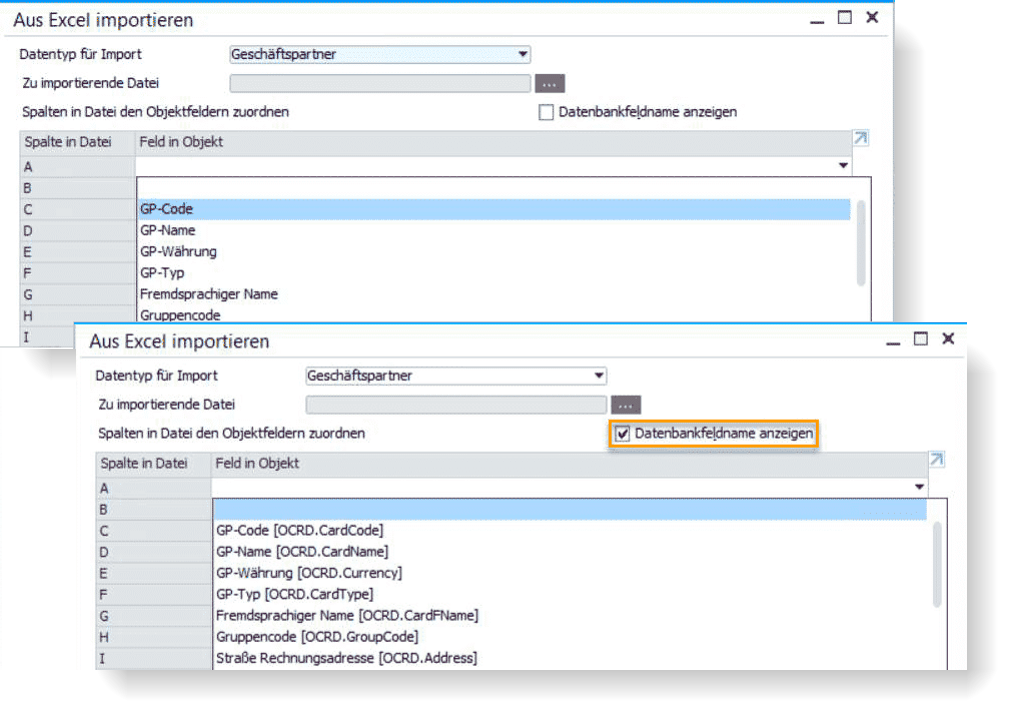
Unterschiedliche Import Verarbeitung
Beim Import von Geschäftspartnerdaten hat man die Möglichkeit, sowohl neue Datensätze hinzuzufügen als auch bestehende Datensätze zu aktualisieren. Ähnlich funktioniert auch der Import von Artikeldaten. Allerdings können bei der Importierung von Preislisten nur bestehende Datensätze aktualisiert werden. Beim Import von Geschäftspartnerkatalognummern und Journalbuchungen können hingegen nur neue Datensätze hinzugefügt werden, während vorhandene Datensätze nicht aktualisiert werden können.
Zudem besteht die Möglichkeit, Zielgruppendaten oder Serien- und Chargennummern aus Excel zu importieren. Der Import von Zielgruppendaten ist identisch mit dem Import von Geschäftspartnerdaten. Beim Import von Serien- und Chargennummern muss man hingegen aus einem Wareneingang heraus arbeiten und Serien- oder Chargennummern im Feld Menge hinzufügen.
Regeln für den SAP Buisness One Excel Import
Es ist wichtig zu beachten, dass bei der Importierung von Geschäftspartner- und Artikelnummern keine Sonderzeichen, wie !, <, >, *, ?, %, {, }, = sowie Umlaute, enthalten sein dürfen. Außerdem müssen Microsoft Excel-Dateien als TXT-Dateien gespeichert und importiert werden. Vor dem Import müssen die TXT-Dateien geschlossen werden und dürfen ausschließlich die zu importierenden Daten enthalten, ohne Titelzeilen oder leere Zeilen. Es ist auch ratsam darauf zu achten, dass die Anzahl der Zeichen in den Zellen der Microsoft-Excel-Tabelle die Länge des entsprechenden Feldes in SAP Business One nicht überschreitet. Weitere Hinweise zum Datentyp finden Sie in den Datenimportvorlagen.